温馨提示:这篇文章已超过558天没有更新,请注意相关的内容是否还可用!
摘要:本教程将详细介绍如何将阿里云服务器与本地软件连接。通过简洁明了的步骤和实用的视频指南,让读者轻松上手。教程内容包括阿里云服务器的连接设置和本地软件的配置方法,为读者提供全面的指导。无论初学者还是专业人士,都能通过本教程顺利实现阿里云服务器与本地软件的连接操作。
确保您已经购买了阿里云服务器并获取了相关信息,按照以下步骤操作以建立服务器与本地计算机之间的连接。

建立远程连接
1、在本地电脑上,同时按下“Win+R”键打开“运行”窗口。
2、在弹出的对话框中输入“mstsc”,然后点击“确定”。
3、在打开的“远程桌面连接”窗口中,点击“显示选项”以展开完整的连接设置。
输入服务器地址
1、在展开的窗口中,输入您的阿里云ECS云服务器的公网IP地址。
2、选择合适的端口进行连接。
传输本地资源到远程服务器
在实例的IP选项中,勾选本地资源驱动器,以便将本地资源连接到远程服务器。
搭建服务器运行环境
根据个人和项目需求,您可以在镜像市场购买相应的环境,阿里云提供了包含Windows、MySQL、Apache、PHP以及各种服务器软件的免费环境,方便您搭建适合的服务器运行环境。
文件传输方法
1、通过FTP:在阿里云服务器中建立FTP服务,然后在本地使用FTP客户端上传文件。
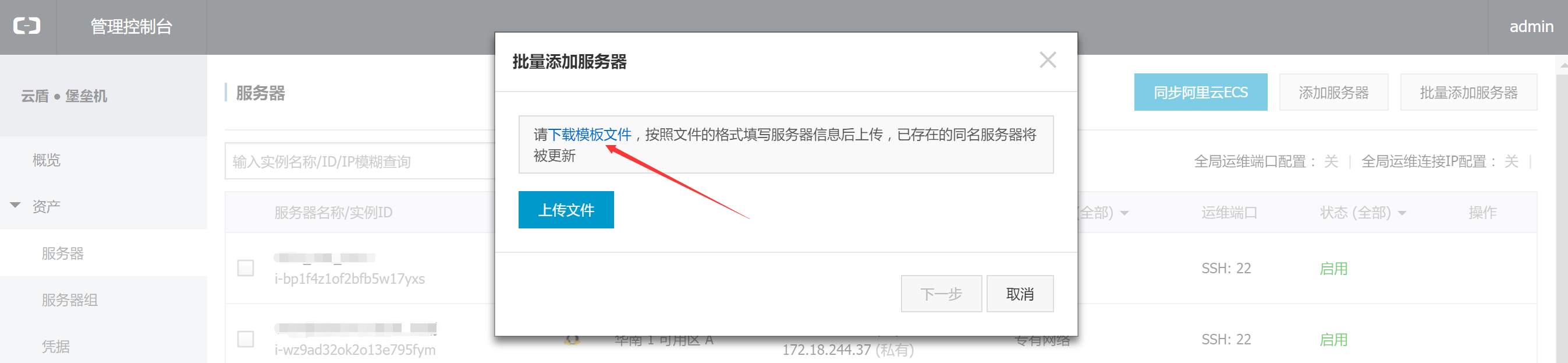
2、远程复制:在进入阿里云服务器远程界面后,将本地磁盘带入,直接在服务器内复制文件。
3、中间平台:先将文件上传到如云邮箱或百度网盘等平台,然后在服务器上登录下载。
登录阿里云账号并连接到服务器
1、登录阿里云账号,进入服务器控制台,找到服务器的公网IP。
2、在本地电脑打开“远程桌面连接”,输入服务器的公网IP,点击连接。
3、输入账户名(如administrator)及密码完成登录。
关于FTP与Xshell的使用
若您需要通过FTP将文件放到阿里云服务器,可使用Xshell进行连接和文件传输,使用Xshell连接的方法如下:打开Xshell软件,设置云服务器登录信息,包括填写阿里云主机用户名和密码,点击“连接”,填写服务器地址。
在操作过程中应严格遵守法律法规,确保所有内容合法合规,希望以上内容能帮助您更好地理解和操作阿里云服务器与本地软件的连接问题,如果您还有其他疑问或需要更详细的指导,请随时向我询问或查看相关教程视频。






还没有评论,来说两句吧...